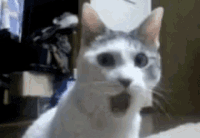- Mark as New
- Bookmark
- Subscribe
- Subscribe to RSS Feed
- Permalink
- Report Inappropriate Content
02-07-2021 06:39 PM (Last edited 02-07-2021 06:47 PM ) in
OthersMemaksimalkan gawai yang dimiliki adalah kunci untuk utama berkreasi. Samsung J6 boleh dikata masuk jajaran gawai agak lawas. Oleh sebab itu, untuk menghasilkan foto yang dapat menerapkan imajinasi diperlukan bantuan aplikasi edit foto. Pada utas berikut, saya akan melakukan pengeditan foto menggunakan aplikasi Lightroom dengan memainkan warna.
• Foto
• Aplikasi Lightroom
Dalam imajinasi saya, saya akan memfoto rumput tersebut dengan latar belakang cahaya matahari yang menyeruakkan cahayanya ke rumput tersebut. Setelah cukup banyak mengambil foto, saya memilih foto di bawah ini untuk saya edit dengan Lightroom.

Selesai mengambil foto yang diinginkan, selanjutnya adalah proses pengeditan dengan Lightroom. Seperti yang saya utarakan di atas bahwa saya ingin sebuah foto rumput liar dengan latar belakang cahaya matahari yang menyeruak.
Pertama-tama impor foto ke dalam Lightroom. Selanjutnya, langkah yang saya lakukan sebelum berkreasi dengan warna adalah memotong gambar agar terlihat lebih proposional. Setelah selesai, langkah selanjutnya adalah bermain warna. Sila menuju pada tab Warna. Dalam tab tersebut akan dijumpai beberapa pengaturan seperti Temp, Corak, Vibrance, dan Kejenuhan. Namun, saya lewati dahulu pengaturan-pengaturan tersebut. Saya langsung menuju pada bagian Grading.
Di dalam menu Grading, akan dijumpai beberapa pengaturan lagi yang terbagi atas empat macam yaitu:
1. Bayangan
2. Rona Tengah
3. Highlight
4. Global
Masing pengaturan di atas akan mempengaruhi warna pada foto. Pada tahap inilah kreasi warna akan dihasilkan. Kuncinya adalah jangan pernah takut untuk bermain warna dan jangan pula membatasi diri dengan sebuah preset. Ciptakan warna dan preset-mu sendiri!
Pengaturan pada empat sub menu Grading yang saya lakukan dapat dilihat pada gambar berikut:





1. Pencahayaan
2. Kontras
3. Highlight
4. Bayangan
5. Rona Putih
6. Hitam
Layaknya pada menu Warna, saya melakukan beberapa pengaturan dalam tab Cahaya ini. Pengaturannya seperti dalam gambar berikut:

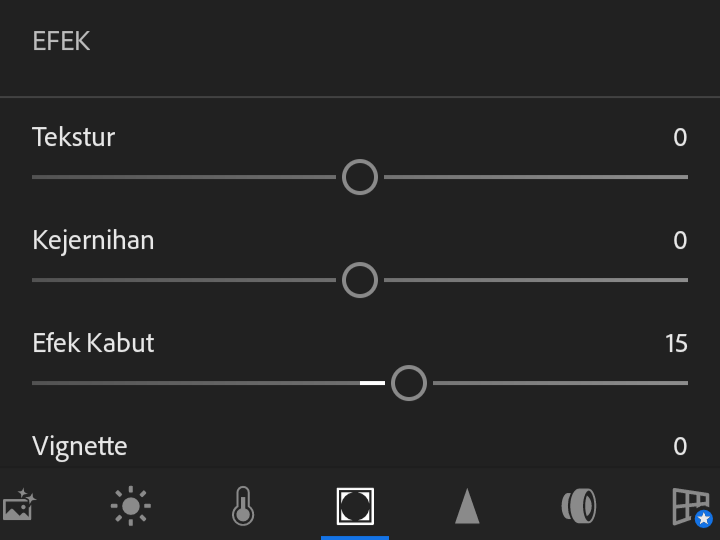

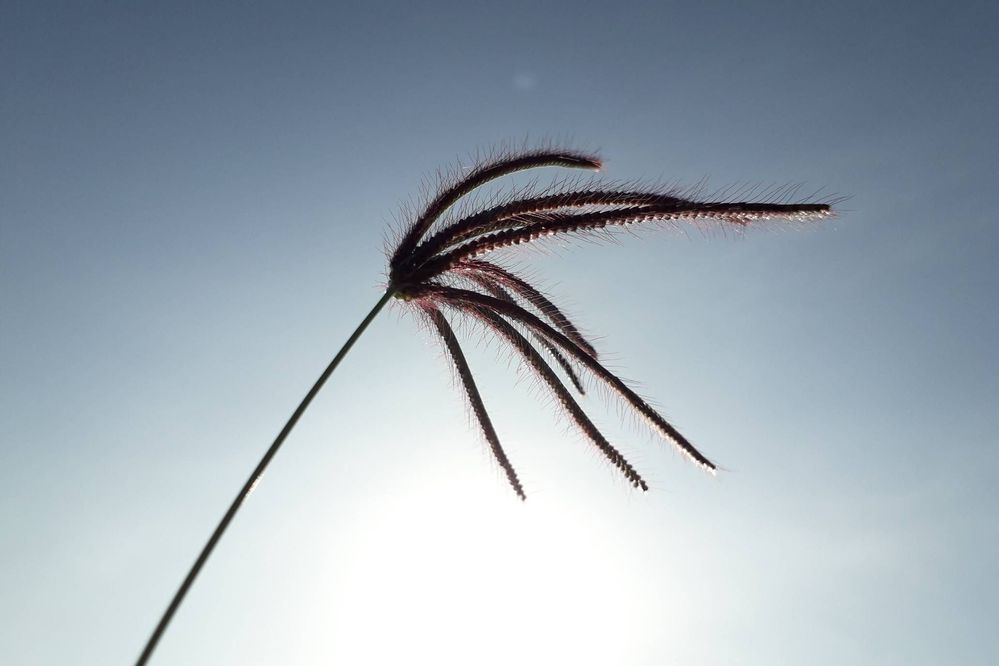

Maksimalkan gawai yang dimiliki dan selamat berkreativitas.
NB:
1. Jangan takut untuk bermain warna dan terpaku pada sebuah preset. Ciptakan warna dan preset-mu sendiri!

- Mark as New
- Subscribe
- Subscribe to RSS Feed
- Permalink
- Report Inappropriate Content
02-07-2021 07:23 PM in
Others- Mark as New
- Subscribe
- Subscribe to RSS Feed
- Permalink
- Report Inappropriate Content
02-07-2021 07:02 PM in
Othersmantap bang
- Mark as New
- Subscribe
- Subscribe to RSS Feed
- Permalink
- Report Inappropriate Content
02-07-2021 07:24 PM in
OthersSekarang yang jahat bukan cuma kamera, tapi Lightroom juga. 😂
- Mark as New
- Subscribe
- Subscribe to RSS Feed
- Permalink
- Report Inappropriate Content
02-07-2021 07:06 PM in
Others- Mark as New
- Subscribe
- Subscribe to RSS Feed
- Permalink
- Report Inappropriate Content
02-07-2021 07:24 PM in
Others- Mark as New
- Subscribe
- Subscribe to RSS Feed
- Permalink
- Report Inappropriate Content
02-07-2021 07:15 PM in
Othersterima kasih sudah berbagi..
- Mark as New
- Subscribe
- Subscribe to RSS Feed
- Permalink
- Report Inappropriate Content
02-07-2021 07:26 PM in
Others- Mark as New
- Subscribe
- Subscribe to RSS Feed
- Permalink
- Report Inappropriate Content
02-07-2021 07:19 PM in
Others- Mark as New
- Subscribe
- Subscribe to RSS Feed
- Permalink
- Report Inappropriate Content
02-07-2021 07:26 PM in
Others- Mark as New
- Subscribe
- Subscribe to RSS Feed
- Permalink
- Report Inappropriate Content
02-07-2021 07:19 PM in
Others